Jak usunąć dodatkowy profil na Facebooku
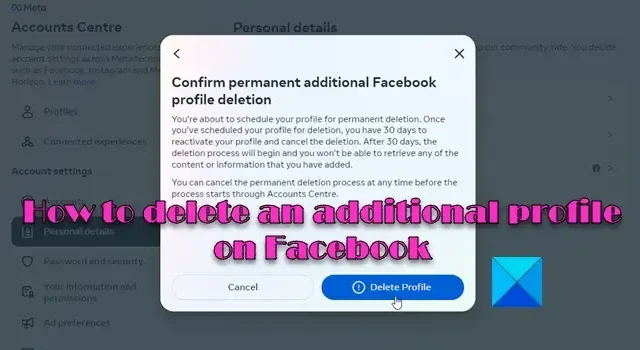
W tym poście pokażemy Ci jak usunąć dodatkowy profil na Facebooku . Facebook rozpoczął wdrażanie funkcji wielu profili, która umożliwia użytkownikom posiadanie maksymalnie czterech dodatkowych profili oprócz profilu konta głównego. Profile te reprezentują różne aspekty ich życia, takie jak zainteresowania, hobby lub społeczności, z którymi są związani.
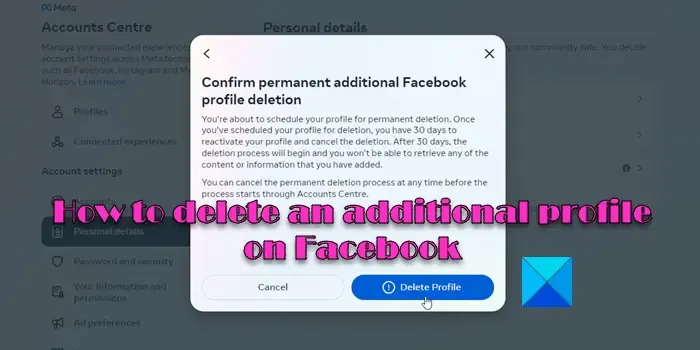
utworzył dodatkowe profile na Facebooku![]()
Jak usunąć dodatkowy profil na Facebooku
usuń dodatkowe profile na Facebooku usuń swoje konto na Facebooku trwale usuń wszystkie jego dane po 30 dniach tymczasowo dezaktywuj![]()
Dezaktywuj dodatkowy profil na Facebooku
Kiedy dezaktywujesz profil, wszystkie jego dane staną się niewidoczne dla Ciebie i innych użytkowników Facebooka. Osoby znajdujące się na liście znajomych Twojego dezaktywowanego profilu mogą nadal widzieć nazwę profilu na swojej liście znajomych oraz wszelkie wiadomości wysłane przez Ciebie przy użyciu tego profilu, ale nie widzą niczego innego (takiego jak Twoja oś czasu, zdjęcia czy kanał).
Możesz odzyskać treści lub informacje, które udostępniłeś za pomocą tego profilu, reaktywując go w dowolnym momencie.
Aby dezaktywować profil na Facebooku, wykonaj następujące kroki:
Zaloguj się do swojego konta na Facebooku, korzystając z danych logowania do swojego głównego profilu i kliknij ikonę swojego zdjęcia profilowego (znajdującą się w prawym górnym rogu). Wybierz Ustawienia i prywatność > Ustawienia .
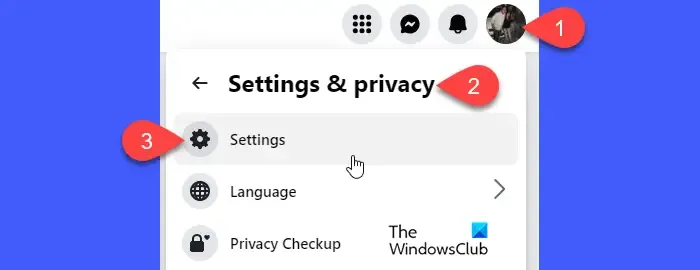
W lewym panelu kliknij link Zobacz więcej w Centrum kont w sekcji Centrum meta kont.
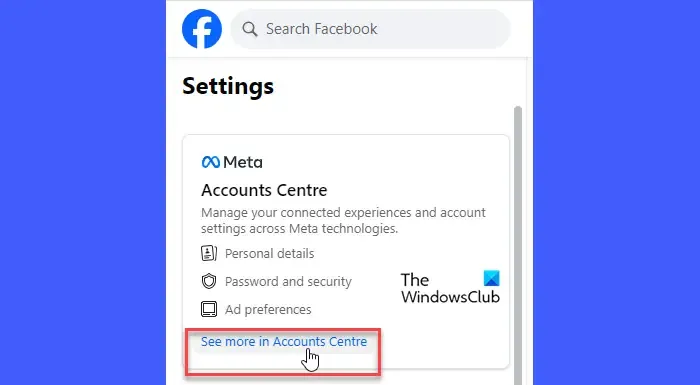
Następnie kliknij Dane osobowe w Ustawieniach kont . W prawym panelu kliknij opcję Własność i kontrola konta .
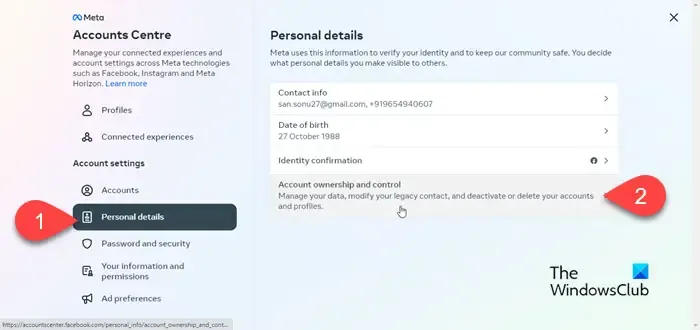
Dezaktywacja lub usunięcie wybierz profil![]()
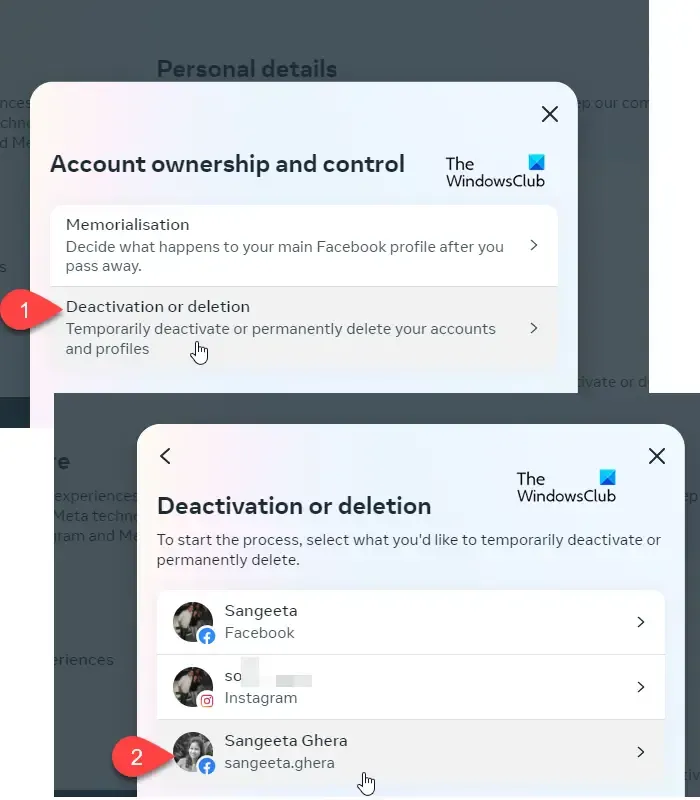
Następnie wybierz opcję Dezaktywuj dodatkowy profil na Facebooku i kliknij przycisk Kontynuuj .
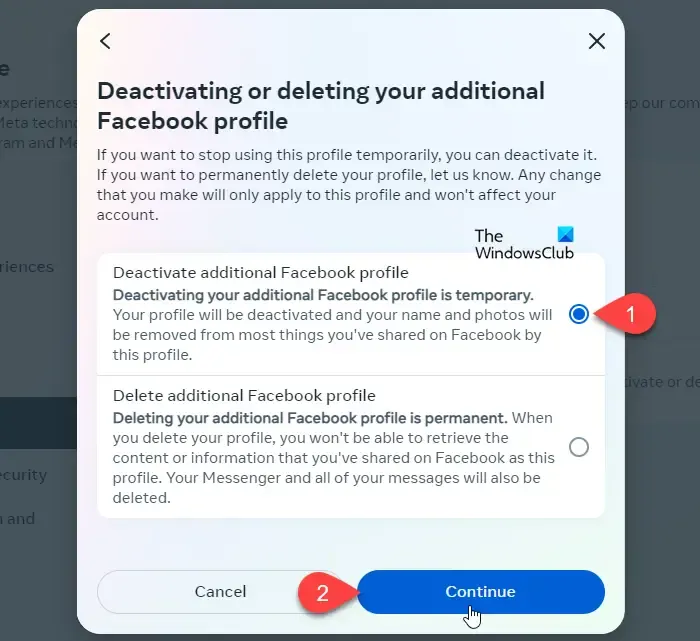
Ze względów bezpieczeństwa konieczne będzie ponowne wprowadzenie hasła . Wprowadź hasło i kliknij Kontynuuj , aby kontynuować.
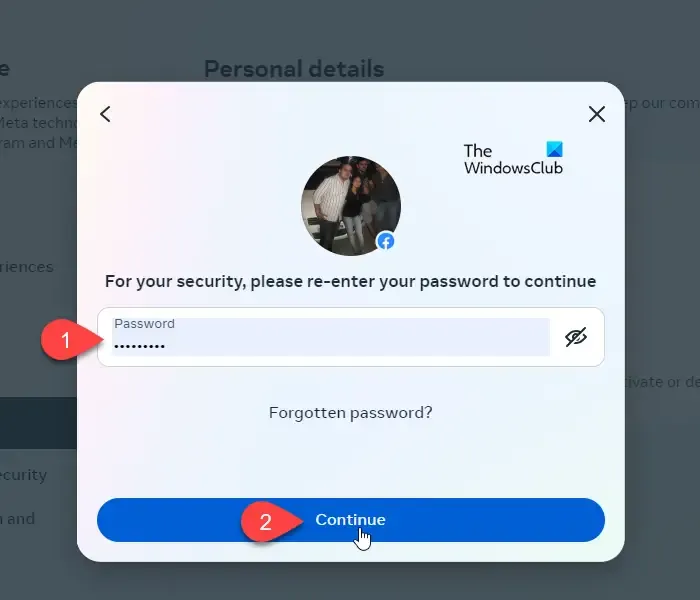
Na następnym ekranie wybierz powód dezaktywacji i kliknij przycisk Kontynuuj .
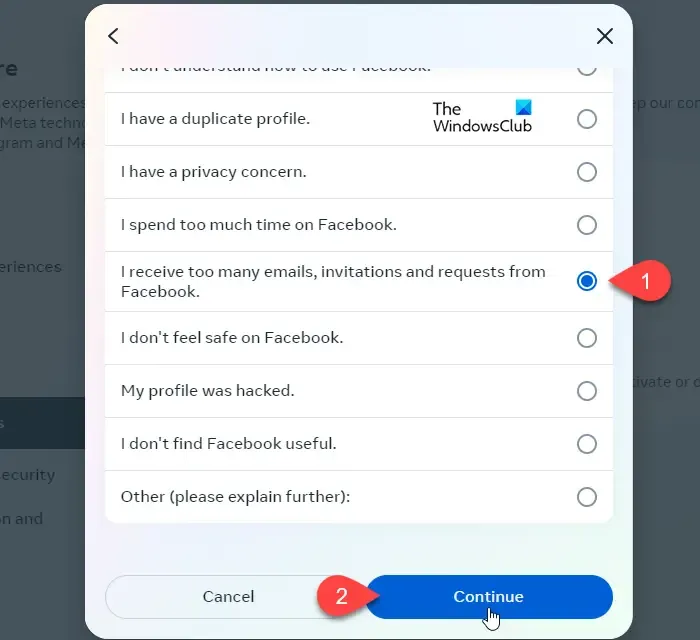
Na podstawie Twojej odpowiedzi Facebook może zaproponować rozwiązania, które pomogą Ci wyeliminować przyczynę dezaktywacji. Jeśli nadal chcesz dezaktywować profil, kliknij przycisk Kontynuuj . Może również wyświetlić opcję automatycznej ponownej aktywacji konta w ciągu maksymalnie 7 dni.
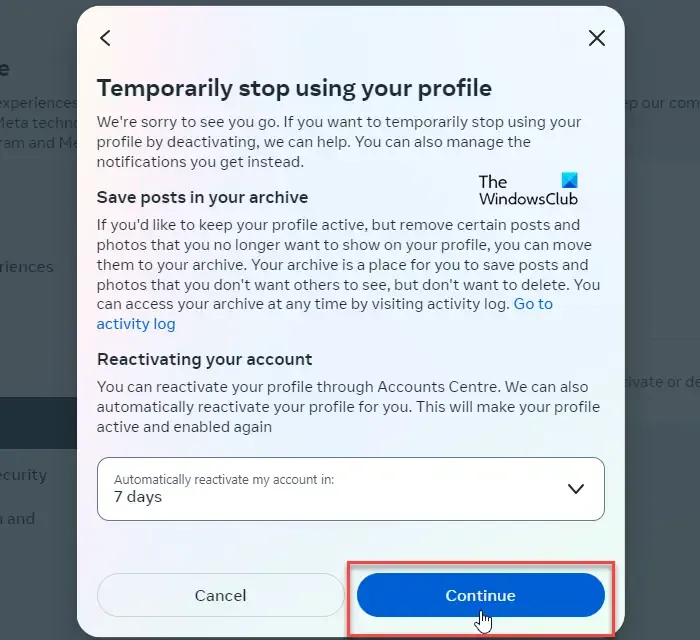
Na koniec kliknij przycisk Dezaktywuj mój profil , aby dezaktywować dodatkowy profil.
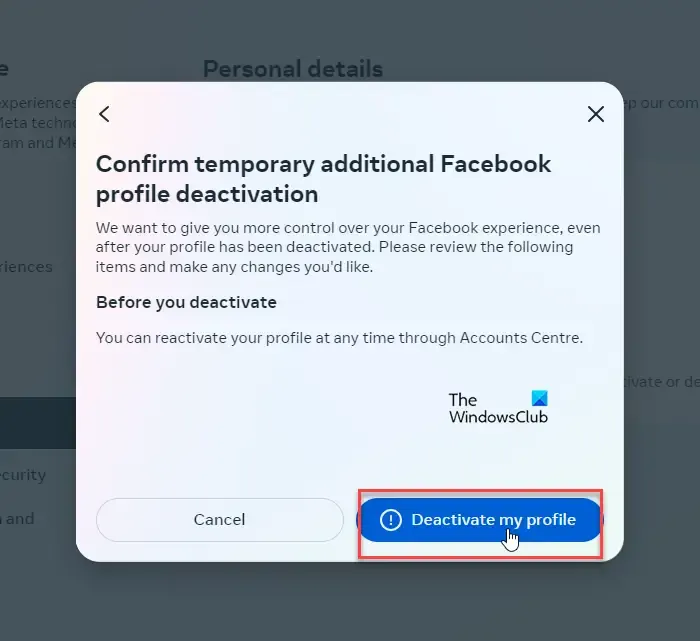
Aktywuj ponownie dodatkowy profil na Facebooku
Jeśli nie zdecydowałeś się na automatyczną ponowną aktywację profilu, możesz go ponownie aktywować ręcznie w dowolnym momencie. Ponowna aktywacja dezaktywowanego profilu jest zawsze możliwa w sekcji ustawień konta w profilu głównym.
Dane osobowe Meta Accounts Center Własność i kontrola konta Reaktywacja > [Nazwa_profilu] Aktywuj ponownie![]()
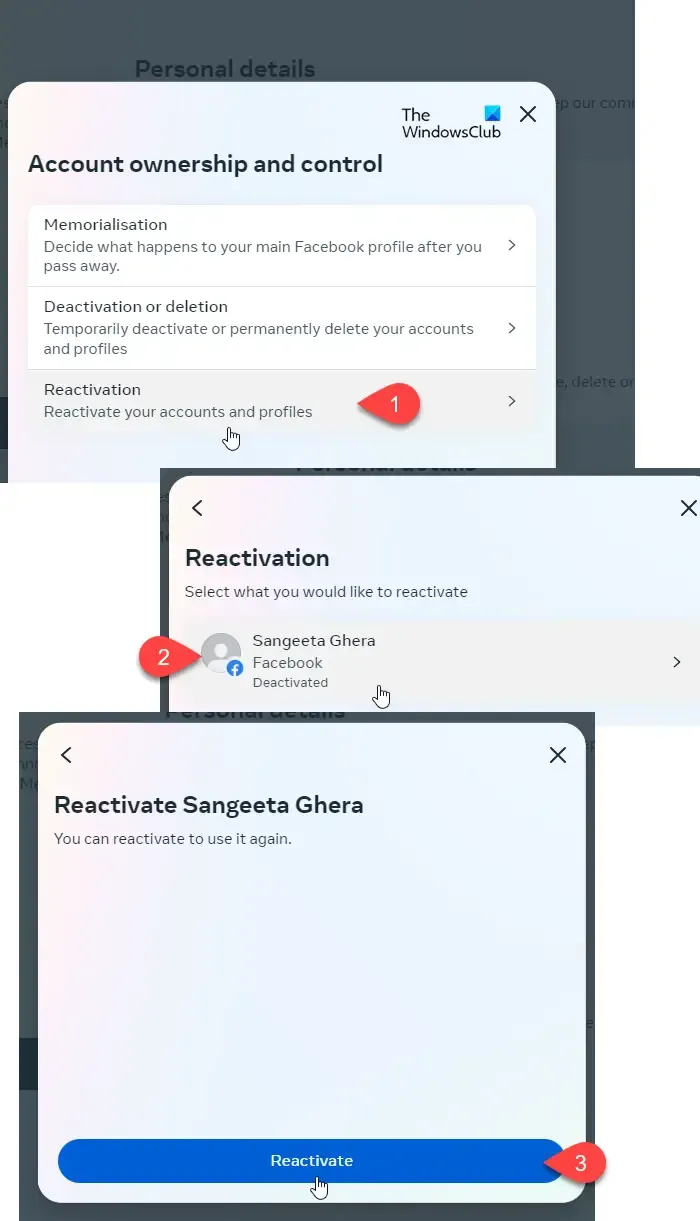
Usuń dodatkowy profil na Facebooku
Usunięcie profilu to czynność trwała , której nie można cofnąć, co oznacza, że jeśli zdecydujesz się usunąć dodatkowy profil, nie będziesz mógł odzyskać żadnych informacji udostępnionych przy jego użyciu. Ponadto wiadomości wysłane za pośrednictwem Messengera również zostaną usunięte. Masz jednak możliwość uzyskania kopii danych swojego profilu przed usunięciem profilu.
Aby usunąć swój dodatkowy profil na Facebooku, przejdź do opcji Własność konta i kontrola w obszarze Dane osobowe w ustawieniach konta (postępuj zgodnie z instrukcjami opisanymi powyżej). Po kliknięciu opcji pojawi się wyskakujące okienko. Wybierz opcję Dezaktywacja lub usunięcie > [Nazwa_profilu] > Usuń dodatkowy profil na Facebooku . Kliknij przycisk Kontynuuj , aby przejść dalej.
Na następnym ekranie wybierz powód usunięcia . Facebook zasugeruje kilka wskazówek, które pomogą Ci wyeliminować przyczynę usunięcia. Kliknij przycisk Kontynuuj , aby kontynuować.
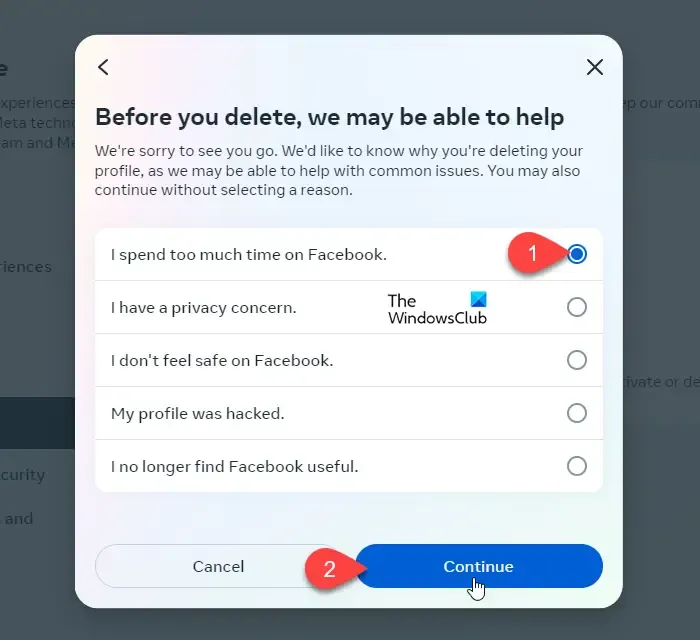
Następny ekran pokaże Ci opcje przejścia na dezaktywację profilu zamiast jego usuwania, zapisanie niechcianych postów do archiwum lub pobranie danych profilu , jeśli ostatecznie zdecydowałeś się go usunąć. Kiedy skończysz, kliknij przycisk Kontynuuj .
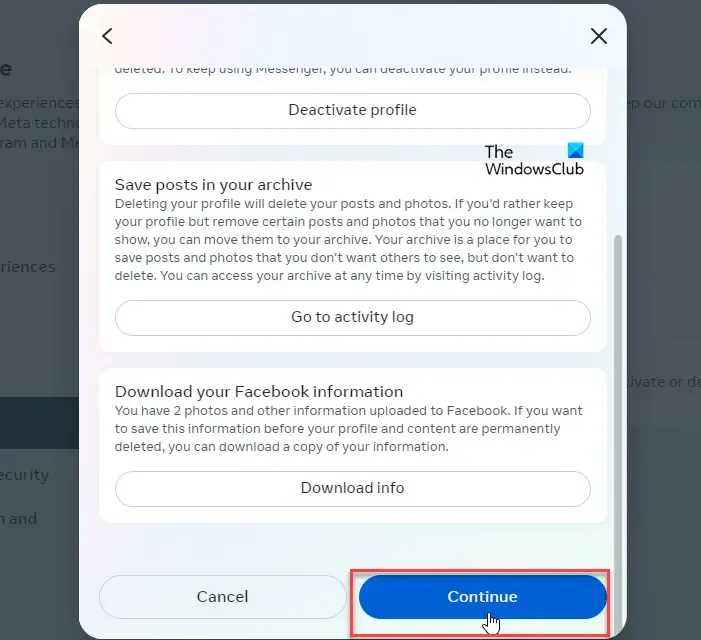
Facebook poprosi Cię o ponowne wprowadzenie hasła , po czym możesz potwierdzić usunięcie profilu, klikając przycisk Usuń profil .
Następnie Facebook zaplanuje trwałe usunięcie Twojego profilu . Po zaplanowaniu usunięcia Twojego profilu masz 30 dni na anulowanie usunięcia i ponowną aktywację profilu. Po 30 dniach Twój profil zostanie usunięty i nie będziesz mógł odzyskać żadnych informacji.
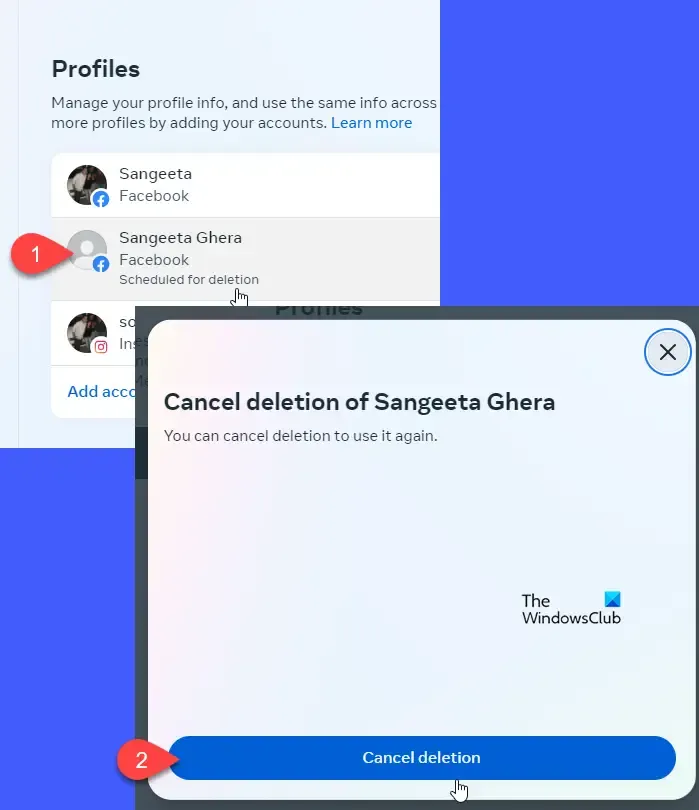
W ten sposób usuwasz dodatkowy profil na Facebooku. Mam nadzieję, że uznasz to za przydatne.
Jak usunąć konto na Facebooku z mojego urządzenia?
Możesz tymczasowo dezaktywować lub usunąć swoje konto na Facebooku na urządzeniu z Androidem lub iPhonie. Otwórz aplikację Facebook na telefonie z Androidem/iPhonie i zaloguj się na swoje konto. Kliknij ikonę menu z trzema liniami na ekranie głównym. Przejdź do opcji Ustawienia i prywatność > Ustawienia . Następnie wybierz Własność i kontrola konta > Dezaktywacja i usunięcie . Wybierz opcję Dezaktywuj/Usuń konto i kliknij przycisk Kontynuuj . Postępuj zgodnie z instrukcjami wyświetlanymi na ekranie, aby usunąć konto Facebook ze swojego urządzenia.



Dodaj komentarz